转载:https://xlwt.readthedocs.io/en/latest/api.html
转载:https://www.jianshu.com/p/0e775156a67d
导入xlwt import xlwt 新建一个excel文件 file = xlwt.Workbook() #注意这里的Workbook首字母是大写,无语吧 新建一个sheet table = file.add_sheet('sheet name') 写入数据table.write(行,列,value) table.write(0,0,'test') 如果对一个单元格重复操作,会引发 returns error: # Exception: Attempt to overwrite cell: # sheetname=u'sheet 1' rowx=0 colx=0 所以在打开时加cell_overwrite_ok=True解决 table = file.add_sheet('sheet name',cell_overwrite_ok=True) 保存文件 file.save('demo.xls') 另外,使用style style = xlwt.XFStyle() #初始化样式 font = xlwt.Font() #为样式创建字体 font.name = 'Times New Roman' font.bold = True style.font = font #为样式设置字体 table.write(0, 0, 'some bold Times text', style) # 使用样式 xlwt 允许单元格或者整行地设置格式。还可以添加链接以及公式。可以阅读源代码,那里有例子: dates.py, 展示如何设置不同的数据格式 hyperlinks.py, 展示如何创建超链接 (hint: you need to use a formula) merged.py, 展示如何合并格子
import xlwt from datetime import datetime style0 = xlwt.easyxf('font: name Times New Roman, color-index red, bold on',num_format_str='#,##0.00') style1 = xlwt.easyxf(num_format_str='yyyy/mm/dd') wb = xlwt.Workbook() ws = wb.add_sheet('A Test Sheet') ws.write(0, 0, 1234.56, style0) ws.write(1, 0, datetime.now(), style1) ws.write(2, 0, 1) ws.write(2, 1, 1) ws.write(2, 2, xlwt.Formula("A3+B3")) wb.save('C:\\Users\\del\\Desktop\\students.xls') #保存表为students.xls
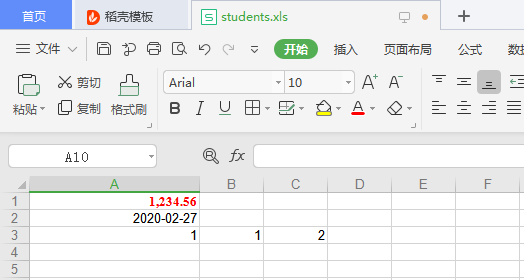
PS:
xlrd
导入 import xlrd 打开excel data = xlrd.open_workbook('demo.xls') #注意这里的workbook首字母是小写 查看文件中包含sheet的名称 data.sheet_names() 得到第一个工作表,或者通过索引顺序 或 工作表名称 table = data.sheets()[0] table = data.sheet_by_index(0) table = data.sheet_by_name(u'Sheet1') 获取行数和列数 nrows = table.nrows ncols = table.ncols 获取整行和整列的值(数组) table.row_values(i) table.col_values(i) 循环行,得到索引的列表 for rownum in range(table.nrows): print table.row_values(rownum) 单元格 cell_A1 = table.cell(0,0).value cell_C4 = table.cell(2,3).value 分别使用行列索引 cell_A1 = table.row(0)[0].value cell_A2 = table.col(1)[0].value 简单的写入 row = 0 col = 0 ctype = 1 # 类型 0 empty,1 string, 2 number, 3 date, 4 boolean, 5 error value = 'lixiaoluo' xf = 0 # 扩展的格式化 (默认是0) table.put_cell(row, col, ctype, value, xf) table.cell(0,0) # 文本:u'lixiaoluo' table.cell(0,0).value # 'lixiaoluo'
转载:https://www.cnblogs.com/python-robot/p/9958352.html
安装
$ pip install xlwt
例子:
import xlwt
# 创建一个workbook 设置编码
workbook = xlwt.Workbook(encoding = 'utf-8')
# 创建一个worksheet
worksheet = workbook.add_sheet('My Worksheet')
# 写入excel
# 参数对应 行, 列, 值
worksheet.write(1,0, label = 'this is test')
# 保存
workbook.save('Excel_test.xls')
运行后 会在当前目录生成一个Excel_test.xls
import xlwt
workbook = xlwt.Workbook(encoding = 'ascii')
worksheet = workbook.add_sheet('My Worksheet')
style = xlwt.XFStyle() # 初始化样式
font = xlwt.Font() # 为样式创建字体
font.name = 'Times New Roman'
font.bold = True # 黑体
font.underline = True # 下划线
font.italic = True # 斜体字
style.font = font # 设定样式
worksheet.write(0, 0, 'Unformatted value') # 不带样式的写入
worksheet.write(1, 0, 'Formatted value', style) # 带样式的写入
workbook.save('formatting.xls') # 保存文件
效果:

设置单元格宽度:
import xlwt
workbook = xlwt.Workbook()
worksheet = workbook.add_sheet('My Sheet')
worksheet.write(0, 0,'My Cell Contents')
# 设置单元格宽度
worksheet.col(0).width = 3333
workbook.save('cell_width.xls')
输入一个日期到单元格:
import xlwt
import datetime
workbook = xlwt.Workbook()
worksheet = workbook.add_sheet('My Sheet')
style = xlwt.XFStyle()
style.num_format_str = 'M/D/YY' # Other options: D-MMM-YY, D-MMM, MMM-YY, h:mm, h:mm:ss, h:mm, h:mm:ss, M/D/YY h:mm, mm:ss, [h]:mm:ss, mm:ss.0
worksheet.write(0, 0, datetime.datetime.now(), style)
workbook.save('Excel_Workbook.xls')
向单元格添加一个公式:
import xlwt
workbook = xlwt.Workbook()
worksheet = workbook.add_sheet('My Sheet')
worksheet.write(0, 0, 5) # Outputs 5
worksheet.write(0, 1, 2) # Outputs 2
worksheet.write(1, 0, xlwt.Formula('A1*B1')) # Should output "10" (A1[5] * A2[2])
worksheet.write(1, 1, xlwt.Formula('SUM(A1,B1)')) # Should output "7" (A1[5] + A2[2])
workbook.save('Excel_Workbook.xls')
向单元格添加一个超链接:
import xlwt
workbook = xlwt.Workbook()
worksheet = workbook.add_sheet('My Sheet')
worksheet.write(0, 0, xlwt.Formula('HYPERLINK("http://www.google.com";"Google")')) # Outputs the text "Google" linking to http://www.google.com
workbook.save('Excel_Workbook.xls')
合并列和行:
import xlwt
workbook = xlwt.Workbook()
worksheet = workbook.add_sheet('My Sheet')
worksheet.write_merge(0, 0, 0, 3, 'First Merge') # Merges row 0's columns 0 through 3.
font = xlwt.Font() # Create Font
font.bold = True # Set font to Bold
style = xlwt.XFStyle() # Create Style
style.font = font # Add Bold Font to Style
worksheet.write_merge(1, 2, 0, 3, 'Second Merge', style) # Merges row 1 through 2's columns 0 through 3.
workbook.save('Excel_Workbook.xls')
设置单元格内容的对其方式:
import xlwt
workbook = xlwt.Workbook()
worksheet = workbook.add_sheet('My Sheet')
alignment = xlwt.Alignment() # Create Alignment
alignment.horz = xlwt.Alignment.HORZ_CENTER # May be: HORZ_GENERAL, HORZ_LEFT, HORZ_CENTER, HORZ_RIGHT, HORZ_FILLED, HORZ_JUSTIFIED, HORZ_CENTER_ACROSS_SEL, HORZ_DISTRIBUTED
alignment.vert = xlwt.Alignment.VERT_CENTER # May be: VERT_TOP, VERT_CENTER, VERT_BOTTOM, VERT_JUSTIFIED, VERT_DISTRIBUTED
style = xlwt.XFStyle() # Create Style
style.alignment = alignment # Add Alignment to Style
worksheet.write(0, 0, 'Cell Contents', style)
workbook.save('Excel_Workbook.xls')
为单元格议添加边框:
# Please note: While I was able to find these constants within the source code, on my system (using LibreOffice,) I was only presented with a solid line, varying from thin to thick; no dotted or dashed lines.
import xlwt
workbook = xlwt.Workbook()
worksheet = workbook.add_sheet('My Sheet')
borders = xlwt.Borders() # Create Borders
borders.left = xlwt.Borders.DASHED
DASHED虚线
NO_LINE没有
THIN实线
# May be: NO_LINE, THIN, MEDIUM, DASHED, DOTTED, THICK, DOUBLE, HAIR, MEDIUM_DASHED, THIN_DASH_DOTTED, MEDIUM_DASH_DOTTED, THIN_DASH_DOT_DOTTED, MEDIUM_DASH_DOT_DOTTED, SLANTED_MEDIUM_DASH_DOTTED, or 0x00 through 0x0D.
borders.right = xlwt.Borders.DASHED
borders.top = xlwt.Borders.DASHED
borders.bottom = xlwt.Borders.DASHED
borders.left_colour = 0x40
borders.right_colour = 0x40
borders.top_colour = 0x40
borders.bottom_colour = 0x40
style = xlwt.XFStyle() # Create Style
style.borders = borders # Add Borders to Style
worksheet.write(0, 0, 'Cell Contents', style)
workbook.save('Excel_Workbook.xls')
为单元格设置背景色:
import xlwt
workbook = xlwt.Workbook()
worksheet = workbook.add_sheet('My Sheet')
pattern = xlwt.Pattern() # Create the Pattern
pattern.pattern = xlwt.Pattern.SOLID_PATTERN # May be: NO_PATTERN, SOLID_PATTERN, or 0x00 through 0x12
pattern.pattern_fore_colour = 5 # May be: 8 through 63. 0 = Black, 1 = White, 2 = Red, 3 = Green, 4 = Blue, 5 = Yellow, 6 = Magenta, 7 = Cyan, 16 = Maroon, 17 = Dark Green, 18 = Dark Blue, 19 = Dark Yellow , almost brown), 20 = Dark Magenta, 21 = Teal, 22 = Light Gray, 23 = Dark Gray, the list goes on...
style = xlwt.XFStyle() # Create the Pattern
style.pattern = pattern # Add Pattern to Style
worksheet.write(0, 0, 'Cell Contents', style)
workbook.save('Excel_Workbook.xls')